You are here: Foswiki>Mango Web>CibsDocHowTo>CibsDocHowToSetGroupOfServicesSubChapter (04 Sep 2019, UnknownUser)Edit Attach
Jak Nastavit Skupiny Služeb
Obsah:
Definice skupin služeb
Skupiny služeb nacházejí své využití, když partner má více lokací a v těchto lokacích má stejné služby a potřebuje vidět statistiku těchto služeb hromadně.1. Jak vytvořit skupinu služeb
Nejprve v menu klikněte na ikonu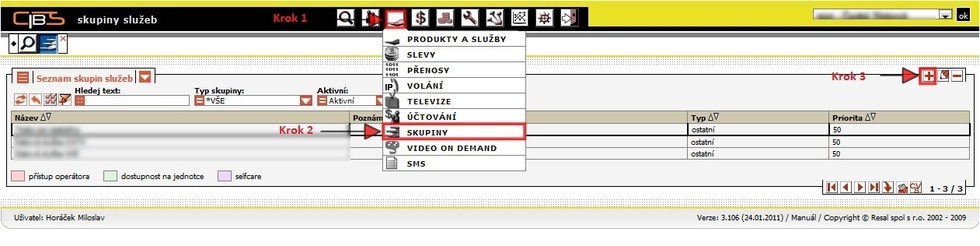
Klikněte na ikonu
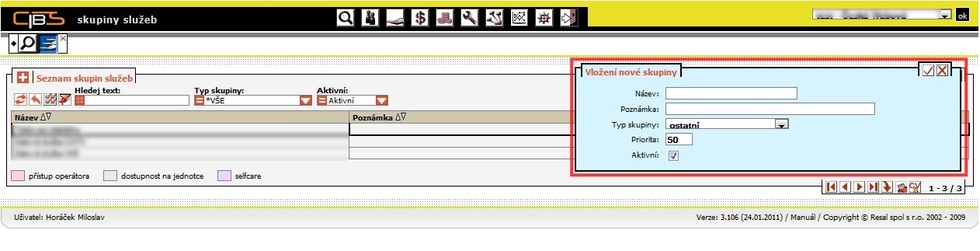
Popis políček dialogu
| Název | Popis | Příklad |
|---|---|---|
| Název | Název skupiny | Turisté |
| Poznámka | Poznámka ke skupině | Jakákoliv doplňující informace ke skupině |
| Typ skupiny | Uvádí typ skupiny | Ostatní / Přístup operátora / Dostupnost na jednotce / SelfCare |
| Priorita | Priorita servisní skupiny | Čím větší číslo, tím větší priorita skupiny |
| Aktivní | Aktivní skupina | Příznak aktivní skupiny (0 / 1) |
2. Jak odebrat skupinu služeb
Skupinu služeb lze odebrat prostřednictvím tlačítka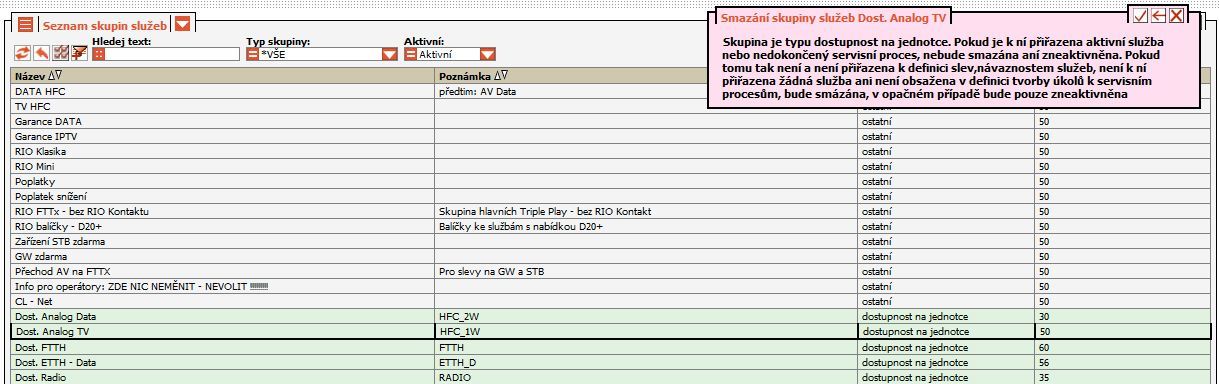
3. Jak přidat službu do skupiny služeb
Přepněte se do modulu SLUŽBY návod naleznete zde. V tabulce "Seznam služeb" vyberte odpovídající službu, poté se přesuňte na tabulku "Seznam skupin služeb" a zde vyberte odpovídající skupinu a klikněte na ikonuTeď již máte tuto službu přiřazenou do téže skupiny ve všech lokacích. Nyní se již můžete přepnout do modulu STATISTIKY.
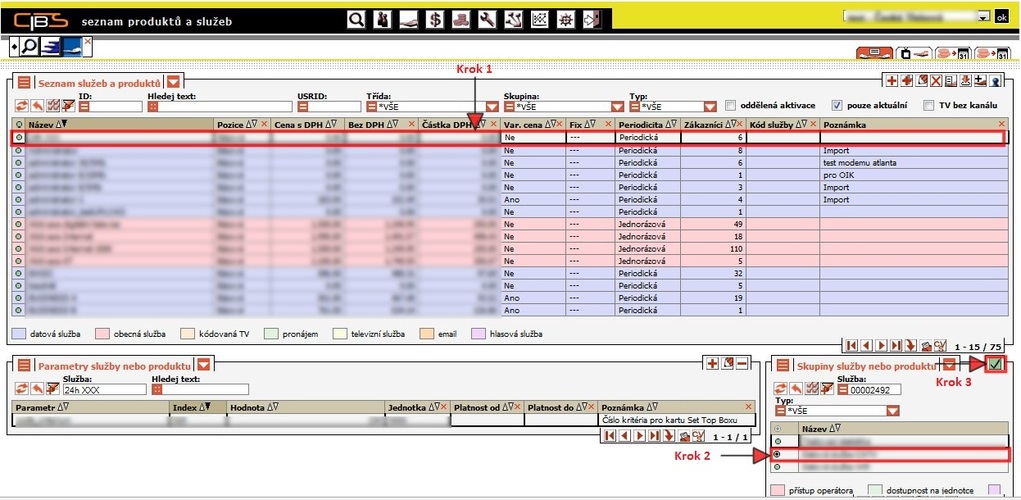
4. Jak se přepnout do modulu STATISTIKA
Nejprve v menu klikněte na ikonu 5. Jak se orientovat v modulu STATISTIKA v záložce "Náhled po skupinách" 
Zde je jediná tabulka "Seznam lokací". Řádky tabulky tvoří jednotlivé lokace. Sloupce jsou: lokace, celkem na počátku období, celkem na konci období a vytvořené skupiny. V každém sloupci jsou odpovídající statistiky k jednotlivým lokacím.
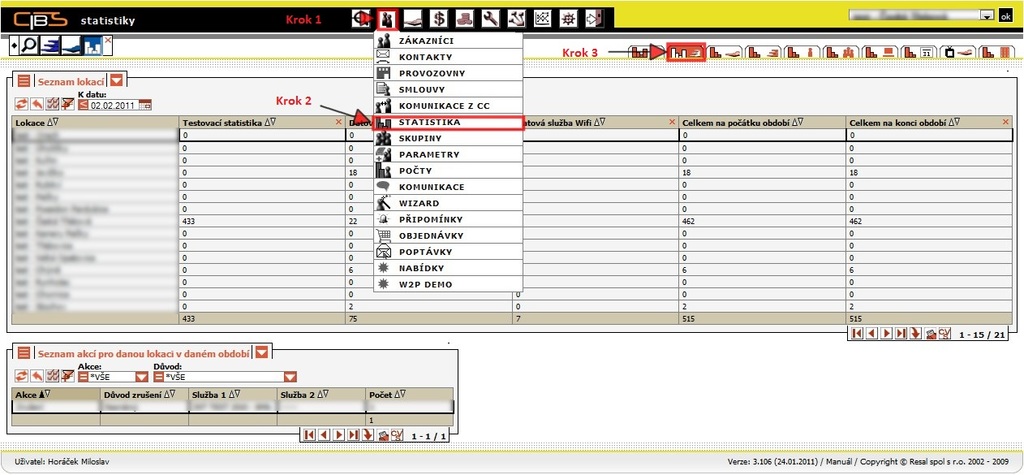 -- gutveis@resal.cz - 10 Dec 2008
-- gutveis@resal.cz - 10 Dec 2008 | I | Attachment | Action | Size | Date | Who | Comment |
|---|---|---|---|---|---|---|
| |
3.3.5-tab-SeznamSkupinSluzeb.jpg | manage | 110 K | 06 Aug 2012 - 11:39 | RuzickaResalCz | |
| |
table_nav_delete.gif | manage | 201 bytes | 06 Aug 2012 - 11:46 | RuzickaResalCz |
Edit | Attach | Print version | History: r3 < r2 < r1 | Backlinks | View wiki text | Edit wiki text | More topic actions
Topic revision: r3 - 04 Sep 2019, UnknownUser
 Copyright © by the contributing authors. All material on this collaboration platform is the property of the contributing authors.
Copyright © by the contributing authors. All material on this collaboration platform is the property of the contributing authors. Ideas, requests, problems regarding Foswiki? Send feedback


